How to Configure DCOM For Windows XP or 2003
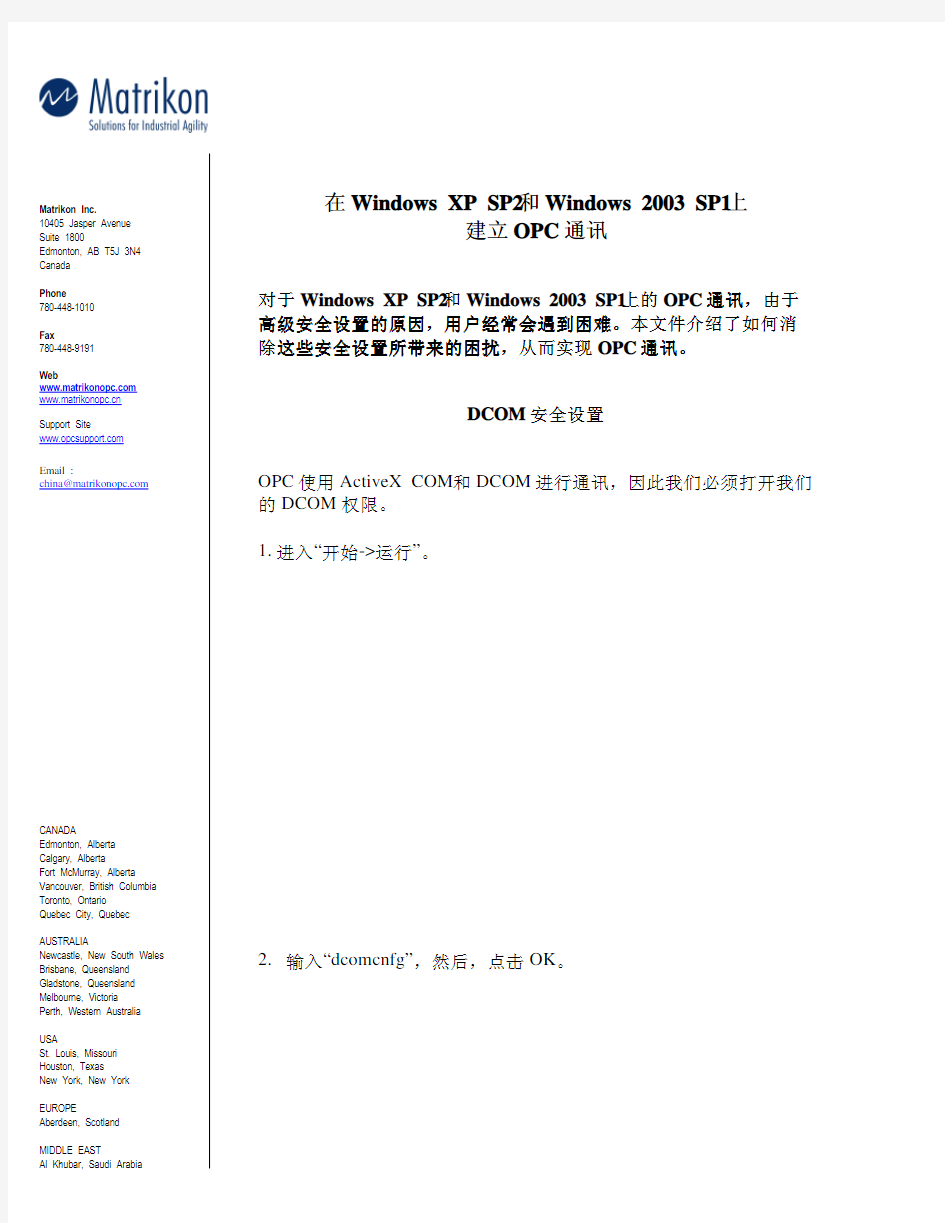
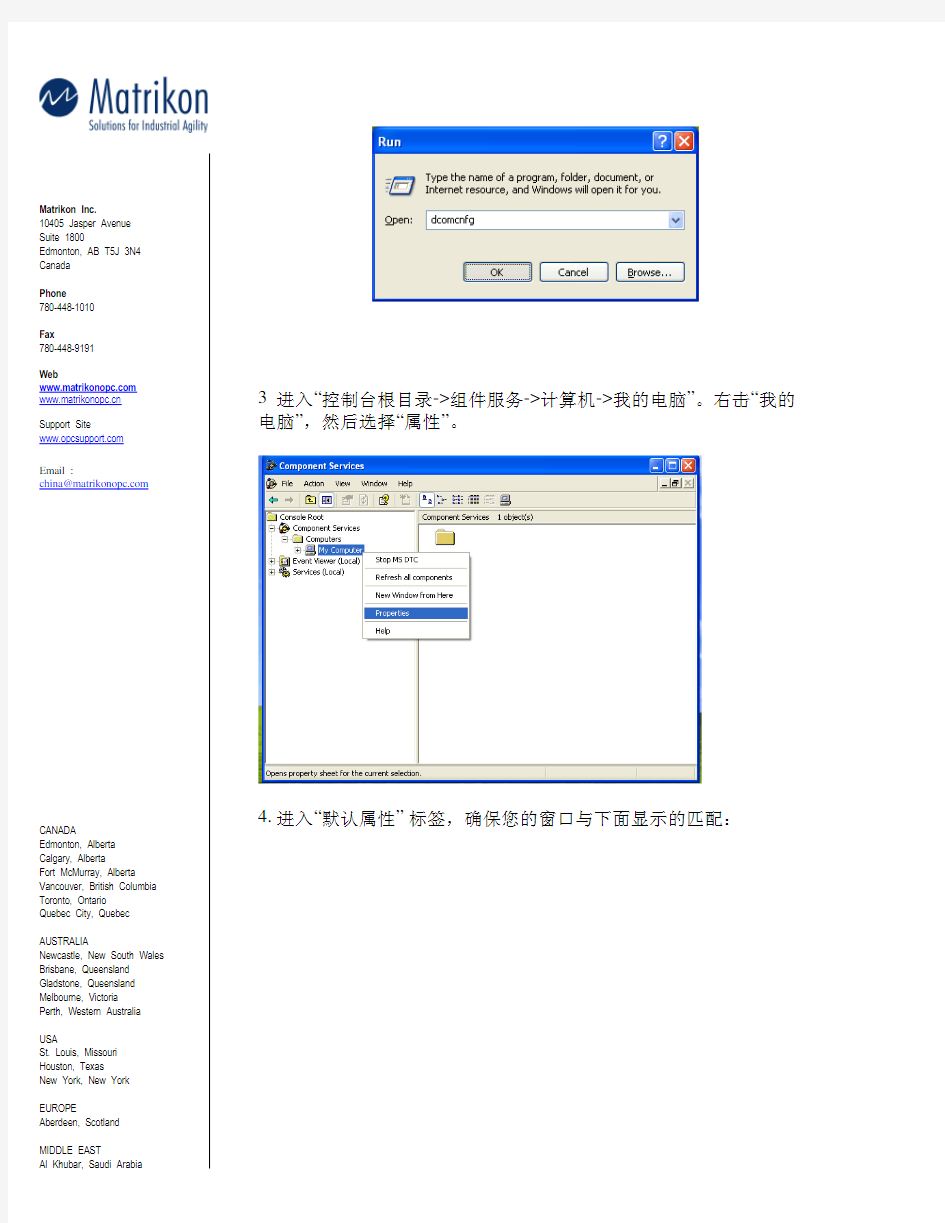
Matrikon Inc.
10405 Jasper Avenue Suite 1800
Edmonton, AB T5J 3N4 Canada
Phone
780-448-1010
Fax
780-448-9191
Web
https://www.wendangku.net/doc/f710702896.html, https://www.wendangku.net/doc/f710702896.html, Support Site
https://www.wendangku.net/doc/f710702896.html,
Email :
china@https://www.wendangku.net/doc/f710702896.html,
CANADA
Edmonton, Alberta Calgary, Alberta
Fort McMurray, Alberta Vancouver, British Columbia Toronto, Ontario
Quebec City, Quebec
AUSTRALIA Newcastle, New South Wales Brisbane, Queensland Gladstone, Queensland Melbourne, Victoria Perth, Western Australia
USA
St. Louis, Missouri Houston, Texas
New York, New York
EUROPE
Aberdeen, Scotland
在Windows XP SP2和Windows 2003 SP1上
建立OPC通讯
对于Windows XP SP2和Windows 2003 SP1上的OPC通讯
通讯,
,由于高级安全设置的原因
高级安全设置的原因,
,用户
用户经常会遇到困难
经常会遇到困难
经常会遇到困难。
。本文件介绍了如何消除这些安全设置
这些安全设置所带来的困扰
所带来的困扰
所带来的困扰,
,从而实现OPC通讯
通讯。
。
DCOM安全设置
OPC使用ActiveX COM和DCOM进行通讯,因此我们必须打开我们的DCOM 权限。
1. 进入“开始->运行”。
2.输入“dcomcnfg”,然后,点击OK。
Matrikon Inc.
10405 Jasper Avenue Suite 1800 Edmonton, AB T5J 3N4 Canada
Phone
780-448-1010
Fax
780-448-9191
Web
https://www.wendangku.net/doc/f710702896.html, https://www.wendangku.net/doc/f710702896.html, Support Site
https://www.wendangku.net/doc/f710702896.html, Email :
china@https://www.wendangku.net/doc/f710702896.html,
CANADA
Edmonton, Alberta Calgary, Alberta
Fort McMurray, Alberta Vancouver, British Columbia Toronto, Ontario
Quebec City, Quebec
AUSTRALIA Newcastle, New South Wales Brisbane, Queensland Gladstone, Queensland Melbourne, Victoria Perth, Western Australia
USA
St. Louis, Missouri Houston, Texas
New York, New York
EUROPE
Aberdeen, Scotland
3 进入“控制台根目录->组件服务->计算机->我的电脑”。右击“我的电脑”,然后选择“属性”。
4. 进入“默认属性” 标签,确保您的窗口与下面显示的匹配:
5.进入“COM安全” 标签。在“访问权限”选项中,点击“编辑限制”按
钮。
6.确保您有权限访问“匿名登录”、“每个人”、“交互”、“网络”和 “系
统” ,如下图所示。然后点击OK。
7.在“访问权限”选项中,选择“编辑默认值”按钮。
统” ,如下图所示。然后点击OK。
9.在“启动和激活权限”选项中,选择“编辑限制”。
10.将 “匿名登录”、“每个人”、“交互”、“网络”和“系统”每个选项的
权限都设置为“允许”,如下图所示。然后,点击OK。
11.在“启动和激活权限”选项中,选择“编辑默认值”。
权限都设置为“允许”,如下图所示。然后,点击OK。
13.至此已经成功地配置了默认的DCOM设置。点击OK,返回组件
服务窗口。
14.在“我的电脑”中,打开标有“DCOM Config”的文件夹。
15.找到您的OPC服务器名称,右键点击它,然后选择“属性”。
16.在“常规”标签中,将身份验证级别设置为“连接”。
17.进入“安全” 标签。在“启动和激活权限”选项中,选择“自定义” 按
钮。然后点击编辑。
18.将“每个人”、“交互”、“网络”和“系统”的权限都设置为“允许”,如
下图所示。然后,点击OK。
19.在“访问权限”选项中,选择“自定义”按钮。然后,点击“编辑”。
20.确保您有权限访问“每个人”、“交互”、“网络”和“系统”,如下图
所示。然后,点击OK。
者,如果它作为service运行,请选择最底下的“系统用户”。然后
点击OK,返回组件服务窗口。
选择 “属性”。
23.在“常规”标签中,确保“身份验证级别”被设置在“连接”。
24.进入“安全” 标签。在“启动和激活权限”选项中,选择“自定义” 按
钮。然后点击“编辑”。
25.请将“每个人”、“交互”、“网络”和“系统”的全部权限设置为“允
许”,如下图所示。然后点击OK。
26.在“访问权限”选项中,选择 “自定义” 按钮。然后,点击“编辑”。
27.将访问“每个人”、“交互”、“网络”和“系统”的权限全部打开,如
下图所示。然后,点击OK。
28.进入“标识” 标签,用户应该被设置到“系统帐户”,因为OpcEnum
是作为service运行。点击OK。现在,该机器上的DCOM设置正
确。
如果Windows防火墙已经启用,而且正在运行,它会影响系统上应用程序之间的通讯。您可以通过相关设置规定允许哪些应用程序可以通过防火墙。如果您愿意这样做,相关文件可以向OPC基金会索取,其描述了具体的操作步骤(https://www.wendangku.net/doc/f710702896.html,)。或者,您可以通过以下步骤,禁用防火墙:
1.进入“开始->控制面板”,如图所示:
2.双击“Windows防火墙”图标。
3.将Windows防火墙设置成”关闭”,如图所示,然后点击OK。防
火墙将不再阻挡OPC通讯。
数据执行保护
数据执行保护(DEP)是一套硬件和软件技术,它能够对内存进行附加检查,防止恶意代码在系统上运行。在 Microsoft Windows XP Service Pack 2(SP2)和Microsoft Windows XP Tablet PC Edition 2005上,DEP由硬件和软件强制执行。
同时,DEP也会防止许多安装程序运行,会引起其它软件出现问题。请按照以下步骤将其禁用:
1.从您的开始菜单中,右击“我的电脑”,然后选择“属性”。
- 流浪地球2电影解析
- 科幻电影的中国文化内核_《流浪地球2》的大国形象构建与价值表达
- 光影工匠师中国科幻电影的幕后英雄——《流浪地球2》项目制作总监钟剑伟和他的团队初探
- 中国科幻电影“英雄主义”的崛起——以《流浪地球2》为例
- 中国科幻电影的前景分析
- 《流浪地球》受热捧:“中国科幻电影元年”到来
- 值得关注的国产科幻电影
- 中国科幻片发展史
- 《流浪地球》的科幻特色与创新
- 中国科幻电影的前景分析
- 中国电影类型化之科幻片的思考和发展
- 科幻电影的中国文化内核:《流浪地球2》的大国形象构建与价值表达
- 中国电影的科幻与奇幻
- 中国科幻电影《独行月球》的叙事策略
- 流浪地球 2是中国人的星际穿越
- 新时代中国科幻电影的喜剧美学研究——以《独行月球》与《疯狂的外星人》为中心
- 国产科幻电影的叙事模式流变研究(1938-2020)
- 中国科幻电影《独行月球》的叙事策略
- 游戏公平的教学设计一等奖2篇
- 2023年《游戏公平》教案
